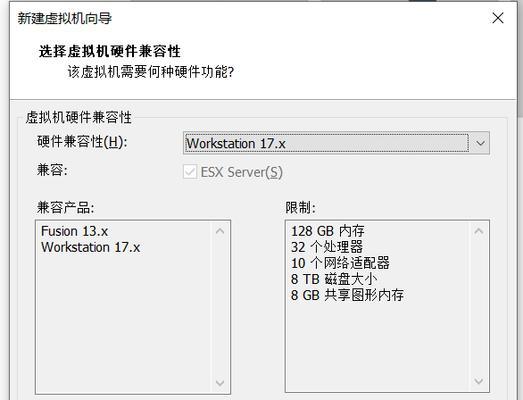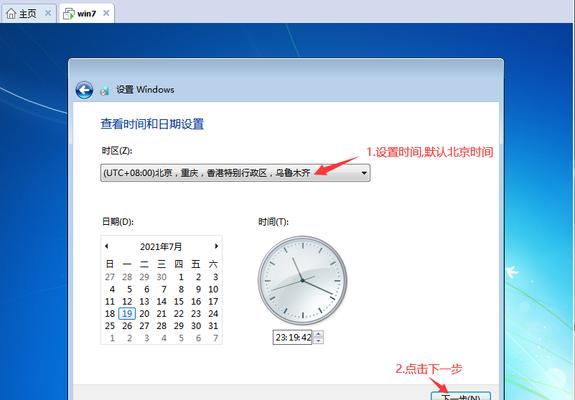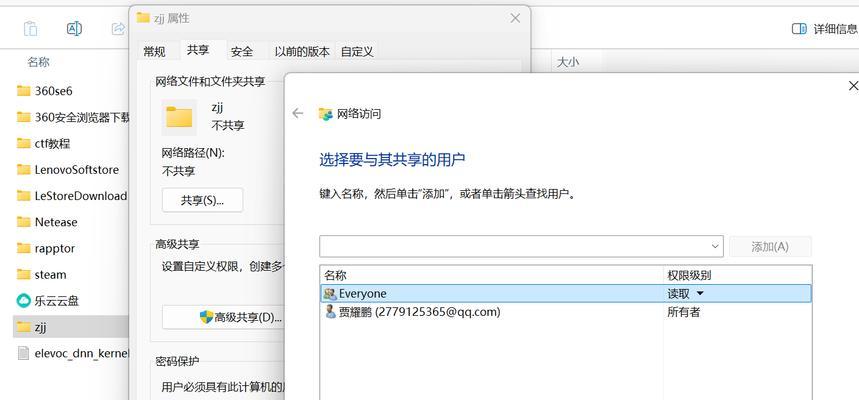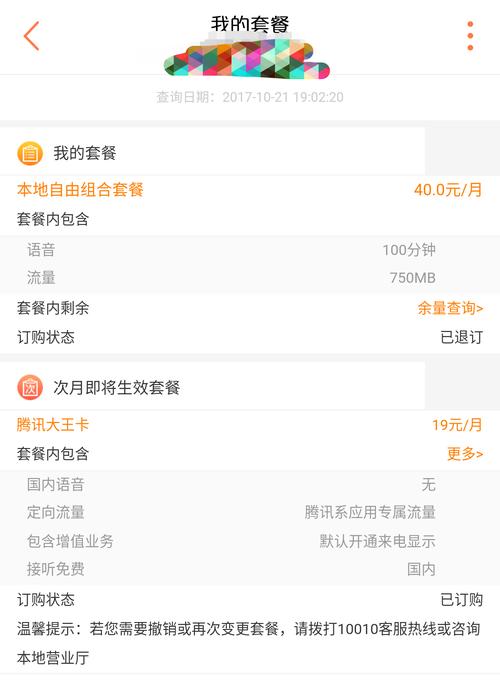在Mac电脑上运行Windows操作系统是一种常见的需求,通过虚拟机技术,我们可以在Mac上安装Windows7,并享受两个操作系统的优势。本文将详细介绍如何使用虚拟机在Mac上安装Windows7,并提供了15个步骤,帮助读者轻松完成安装过程。
第一步:下载并安装虚拟机软件
在Mac上安装Windows7需要借助虚拟机软件,如VMwareFusion或ParallelsDesktop。从官方网站下载并安装合适的虚拟机软件。
第二步:获取Windows7镜像文件
通过访问微软官方网站,下载适用于虚拟机的Windows7镜像文件,并保存到Mac电脑上的指定位置。
第三步:创建新的虚拟机
打开虚拟机软件,点击“新建”按钮创建一个新的虚拟机。根据向导提示选择Windows7作为操作系统,并设置虚拟机名称和存储位置。
第四步:配置虚拟机参数
根据个人需求,配置虚拟机的内存、处理器和硬盘大小等参数。建议为Windows7分配足够的资源,以确保良好的运行性能。
第五步:安装Windows7
将之前下载的Windows7镜像文件加载到虚拟机中,并按照屏幕提示进行安装。在安装过程中,可以选择磁盘分区和输入激活密钥等选项。
第六步:安装虚拟机工具
在安装完Windows7后,需要安装虚拟机工具来提升性能和完善功能。点击虚拟机软件菜单中的“安装虚拟机工具”选项,并按照向导进行操作。
第七步:设置共享文件夹
通过设置共享文件夹,可以在Mac和Windows7之间方便地传输文件。在虚拟机设置中找到“共享文件夹”选项,并将Mac上的文件夹与虚拟机进行关联。
第八步:配置网络连接
为了让Windows7能够正常上网,需要在虚拟机设置中配置网络连接。选择适当的网络模式,如桥接或共享网络,以实现网络访问功能。
第九步:安装必要的软件
完成Windows7安装后,为了更好地使用系统,可以安装必要的软件,如浏览器、办公套件和娱乐软件等。
第十步:优化虚拟机性能
通过一些优化措施,可以提升虚拟机的性能和稳定性。例如,关闭不必要的特效和服务、设置自动化任务以及清理临时文件等。
第十一步:备份虚拟机
定期备份虚拟机是一种良好的习惯,可以防止数据丢失和系统崩溃。选择合适的备份工具,并按照要求设置定期备份策略。
第十二步:更新Windows7
及时更新Windows7系统补丁和驱动程序,可以提高系统的安全性和稳定性。打开Windows7的更新中心,检查并安装可用的更新。
第十三步:解决常见问题
在使用虚拟机安装Windows7过程中,可能会遇到一些问题,如安装失败或无法联网等。可以通过查阅相关文档或咨询技术支持来解决这些问题。
第十四步:使用注意事项
使用虚拟机安装Windows7时,需要注意一些细节。例如,及时关闭虚拟机以释放资源、定期清理磁盘空间以及定期检查系统安全等。
第十五步:享受Mac和Windows双重优势
完成以上步骤后,你已经成功在Mac上安装了Windows7。现在你可以尽情享受Mac和Windows双重优势,无论是办公、娱乐还是开发都能得心应手。
通过本文提供的15个步骤,我们详细介绍了如何在Mac上使用虚拟机安装Windows7。希望读者能够根据这些步骤顺利完成安装,并享受Mac和Windows两个操作系统带来的便利和乐趣。